Zugriff auf die Webschnittstelle
Die SMM2-Webschnittstelle ist über eine Ethernet-Verbindung (10/100/1000 Mbit/s) erreichbar, indem eine Sitzung mit SMM2 eingerichtet wird.
Wird zum ersten Mal eine Verbindung mit dem SMM2 hergestellt, müssen auf dem Client-Computer möglicherweise die Eigenschaften für das Internetprotokoll geändert werden. Weitere Informationen finden Sie im Abschnitt Netzwerkkonfiguration. Gehen Sie wie folgt vor, um sich bei der SMM2-Webschnittstelle anzumelden:
Rufen Sie in Ihrem Browser die URL der SMM2-Webschnittstelle auf, die der Systemadministrator während der Erstkonfiguration definiert hat.
Bei der ersten Verwendung von SMM2 sind die folgenden werkseitigen Standard-Netzwerkeinstellungen aktiv:
SMM2 versucht, DHCP zum Abrufen einer IP-Adresse zu verwenden. Wenn SMM2 die IP-Adresse des DHCP-Servers nicht innerhalb von zwei Minuten abrufen kann, wird die statische IP-Adresse verwendet.
Die statische Standard-IP lautet 192.168.70.100 (IPv4 aktiviert).
Verwendung von Hyper Text Transfer Protocol Secure (HTTPS). (Beispiel: https://192.168.70.100)
- IPv6 aktiviert mit Link Local-Adresse (LLA) IPAnmerkungGehen Sie wie folgt vor, um die LLA-IP zu ermitteln:
Teilen Sie die MAC-Adresse des SMM2 (39-A7-94-07-CB-D0) in zwei Teile und fügen Sie in der Mitte die Zeichenfolge „FF-FE“ ein. Beispiel: 39-A7-94-FF-FE-07-CB-D0
Wandeln Sie die beiden Hexadezimalziffern am linken Ende der Zeichenfolge in binäre Ziffern um. Beispiel: 00111001-A7-94-FF-FE-07-CB-D0
Kehren Sie den Wert von Bit 1 des ersten Byte um. Beispiel: 00111011-A7-94-FF-FE-07-CB-D0
Wandeln Sie die Binärziffern am linken Ende der Zeichenfolge wieder in Hexadezimalziffern um. Beispiel: 3B-A7-94-FF-FE-07-CB-D0
Kombinieren Sie die Hexadezimalziffernpaare in Gruppen von je vier Ziffern. Beispiel: 3BA7-94FF-FE07-CBD0
Ersetzen Sie die Trennstriche (-) durch Doppelpunkte (:). Beispiel: 3BA7:94FF:FE07:CBD0
Fügen Sie am linken Ende der Zeichenfolge „FE80::“ hinzu. Beispiel: FE80::3BA7:94FF:FE07:CBD0
- Geben Sie Ihre Benutzer-ID und das Kennwort ein, das Ihnen von einem Systemadministrator zugewiesen wurde.
Standard-ID: USERID
Kennwort: PASSW0RD
AnmerkungDas sechste Zeichen von PASSW0RD ist die Zahl Null.
Klicken Sie auf Anmelden.
Abbildung 1. SMM2 – Anmeldung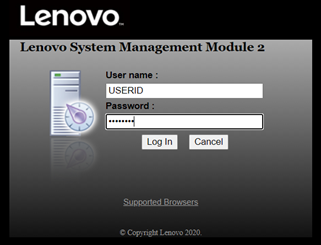
Ändern Sie das Kennwort für die erste Anmeldung.
Abbildung 2. Kennwort für die erste Anmeldung ändern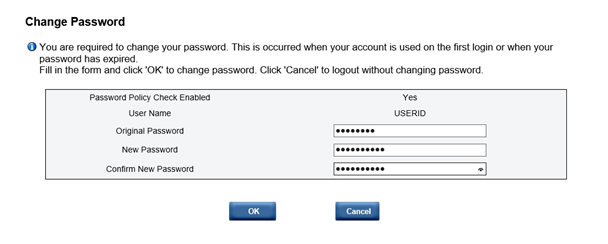 Regeln zur Komplexität des Standardkennworts:
Regeln zur Komplexität des Standardkennworts:Länge von mindestens zehn Zeichen
Muss mindestens eine Zahl enthalten (0 bis 9)
Muss mindestens zwei Vorgaben aus den folgenden drei Kategorien erfüllen:
Ein Großbuchstabe (A bis Z)
Ein Kleinbuchstabe (a bis z)
Ein Sondereichen wie !@#$%^*-_+=().:`|?"\
Verwenden Sie das neue Kennwort für die Anmeldung.